- ソフト名 : BossComing
- 最新バージョン : 2.0.0.0
- ライセンス :無料
- 言語 :日本語
- OS : Windows
- 開発者/メーカー : M.Hibara
BossComing 詳細 :
「BossComing2」は、仕事中の内職や、家族に見られたくない作業をしているとき、 咄嗟に偽デスクトップ画面へ入れ替えるソフトです。
いわゆる「ボスが来た!(Boss is coming!)」の類のソフトですが、 あらかじめキャプチャしたデスクトップ画面や、画像ファイルを指定しておけば、 ショートカットキー(ホットキー)一発で、作業中のデスクトップ全体を その画像で覆いつくして隠します。
また、急に画面を閉じたり切り替えたりすると、余計に目立つことから(笑)、 偽画像に入れ替えるときにフェードインさせるよう一工夫しました。 ジワリと偽画面に入れ替わり、不自然さを醸し出しません(笑)。 もちろんフェードイン速度は調整できます(瞬間切り替えもできます)。
偽デスクトップ画面は、当ソフト起動時に自動的に現在の状態をキャプチャしますし、 PrintScreenボタンからのクリップボード経由で取り込むのも簡単です。 もちろん、その偽作業中の画面を画像ファイルにして保存しておき、 毎回読み込む設定にすることも可能です。
同様のソフトをネットで探しても、アプリケーションのウィンドウを閉じたり、 終了したりといった直接制御的なものが多かったので、ここは力技で、 見られたくない画面を丸ごと別の画面で覆っちゃえ!的なソフトを作ってみました。
まずは起動してみてください!
「BossComing2」は、起動時に、現在の画面全体をキャプチャします。
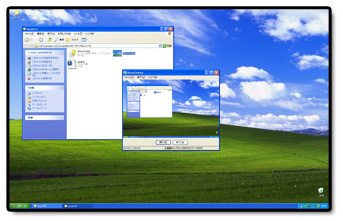
ためしに「実行」ボタンを押してみてください。 または、初期設定になっているホットキー(いわゆるショートカットキー)、 Ctrlボタンを押しながら、“Q”ボタンを押してみてください。
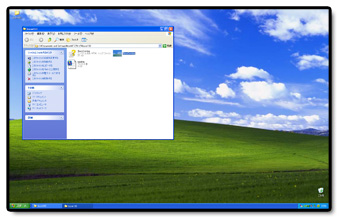
起動したばかりの『BossComing』ウィンドウが消えませんでしたか?
これは消えたのではなく、起動時にキャプチャした全画面の画像を上から重ねて表示したためです。
たとえば、
だとすると、
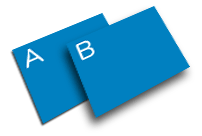
Aの画面に、Bの画面を上から重ねて、覆い尽くすようなイメージです。
最小化したときにタスクバーへ格納される
なお、『BossComing2』のメインウィンドウを最小化すると、タスクバーには入らず、 タスクトレイにアイコンとして格納され、目立たなくなります。

起動時でなく、任意のタイミングでキャプチャする
また、起動時に全画面をキャプチャするのではなく、任意の瞬間をキャプチャした画像を使いたいという場合は、 お使いのキーボード右上の方にある、“PrintScreen”ボタンを押します。
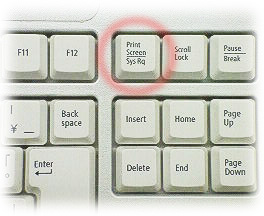
ボタンが押されると、クリップボードに保存されますので、『BossComing2』を起動してから、 上部メニュー「ファイル」→「クリップボードから画像の貼り付ける(P)」を選択してください。
『BossComing2』にキャプチャした画像が貼り付けられます。
キャプチャした画像を保存しておく
起動時や、任意のタイミングで取り込んだキャプチャ画像をファイルとして保存しておくことができます。
上部メニュー「ファイル(F)」→「画像ファイルを保存(S)」で保存できます。 また、それを次回起動時に必ず読み込むような設定にすることも可能です。
動作設定
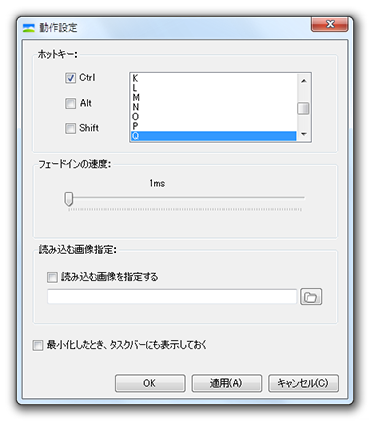
ホットキー設定
画面入れ替えを行うショートカットキーを指定します。
ただ、他のアプリケーションで使っているショートカットキーなどと重複すると、 予期せぬ動作をする場合があります。なるべく、重複しないキー組み合わせを選択することをオススメします。
なお、Ctrl, Shift, Altキーを選択しない場合に、選択できるキーは限定されます(予期せぬ動作を避けるため)。 基本的にファンクションキーのみです。
フェードイン速度
単位は、ミリ秒(ms)です。1〜1000ミリ秒まで指定できます。これは何ミリ秒で偽画像がフェードインしてくるかを指定します。
最大の1000ミリ秒ですと、10秒。最短の1ミリ秒ですと、一瞬で画像が切り替わります。
最大値に近づくにつれ、だんだんと、ジワジワと画面が溶け込むように切り替わります。
指定の画像ファイルを読み込む
ここにチェックが入っていると、『BossComing2』を起動するたびに、この画像が読み込まれるようになります。
最小時にはタスクバーに入れる
チェックを入れると、『BossComing』を最小化したとき、タスクバーに入らず、 タスクトレイのアイコンだけになります。
左クリックすれば、ウィンドウは元に戻りますし、右クリックすれば、 ポップアップメニューが表示されます。
